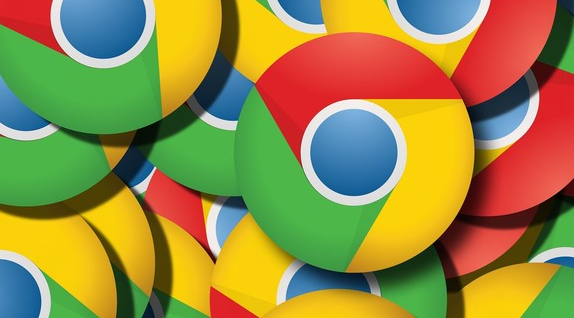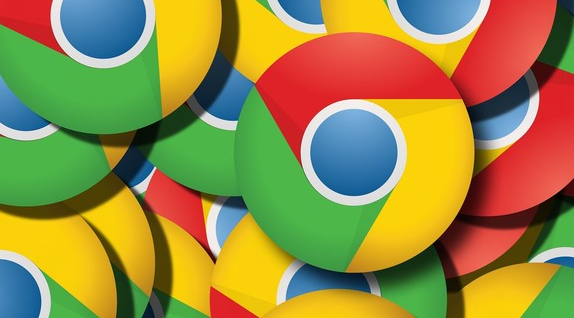
如何在 Chrome 浏览器中启用无痕浏览保护隐私
在互联网高度发达的今天,我们的在线活动产生了大量的数据和信息。有时候,我们可能希望在进行一些特定的网络操作时,不留下浏览历史记录、Cookie 或其他相关数据,以保护个人隐私。Chrome 浏览器作为一款广泛使用的浏览器,提供了无痕浏览功能,让用户能够在浏览网页时更好地保护自己的隐私。本文将详细介绍如何在 Chrome 浏览器中启用无痕浏览模式。
一、什么是无痕浏览
无痕浏览,也被称为隐私浏览或匿名浏览,是一种浏览模式,在这种模式下,浏览器不会记录用户的浏览历史、搜索记录、下载记录以及 Cookies 等信息。这意味着当您
关闭无痕浏览窗口后,所有的相关数据都将被自动清除,不会在您的设备上留下任何痕迹。这对于那些希望保护自己隐私,不希望他人知道自己浏览内容的用户来说非常有用。
二、启用无痕浏览的方法
1. 直接打开新无痕窗口
- 在 Windows 系统中,点击 Chrome 浏览器右上角的菜单按钮(通常是一个有三个点的图标),然后选择“新建无痕/隐身窗口”。此时,会弹出一个新的浏览器窗口,窗口标题栏会显示“无痕/隐身”字样,表明您已经成功进入无痕浏览模式。
- 在 Mac 系统中,同样点击菜单按钮,选择“文件”,然后点击“新建无痕/隐身窗口”,即可开启无痕浏览。
2. 使用
快捷键
- 如果您经常使用无痕浏览功能,还可以使用快捷键来快速打开新无痕窗口。在 Windows 系统中,按下“Ctrl + Shift + N”组合键;在 Mac 系统中,按下“Command + Shift + N”组合键。这样,就可以直接打开一个新的无痕浏览窗口,无需通过菜单操作。
三、无痕浏览中的注意事项
1. 下载和书签
- 需要注意的是,即使处于无痕浏览模式,下载的文件仍然会被保存到您的计算机上,并且您可以正常
添加书签。因此,如果您不希望留下下载记录或书签,需要手动删除相关的文件和书签。
2. 插件和扩展程序
- 部分插件和扩展程序在无痕浏览模式下可能无法正常工作,因为它们可能需要存储一些数据来实现其功能。此外,一些网站可能会检测到您是否处于无痕浏览模式,并限制某些功能的使用。
3. 隐私安全性
- 虽然无痕浏览可以在一定程度上保护您的隐私,但它并不能完全保证您的网络安全。在使用公共 Wi-Fi 或其他不安全的网络环境时,仍然需要注意保护个人信息,避免访问不可信的网站或进行敏感操作。
通过以上步骤,您可以轻松地在 Chrome 浏览器中启用无痕浏览模式,从而更好地保护自己的隐私。在日常的网络使用中,合理利用无痕浏览功能,能够让您更加安心地进行各种网络活动。同时,也要时刻关注网络安全,采取其他必要的措施来保护自己的个人信息和隐私。